RealVNC使用教程
本作品内容为RealVNC使用教程,格式为 docx ,大小 353101 KB ,页数为 18页
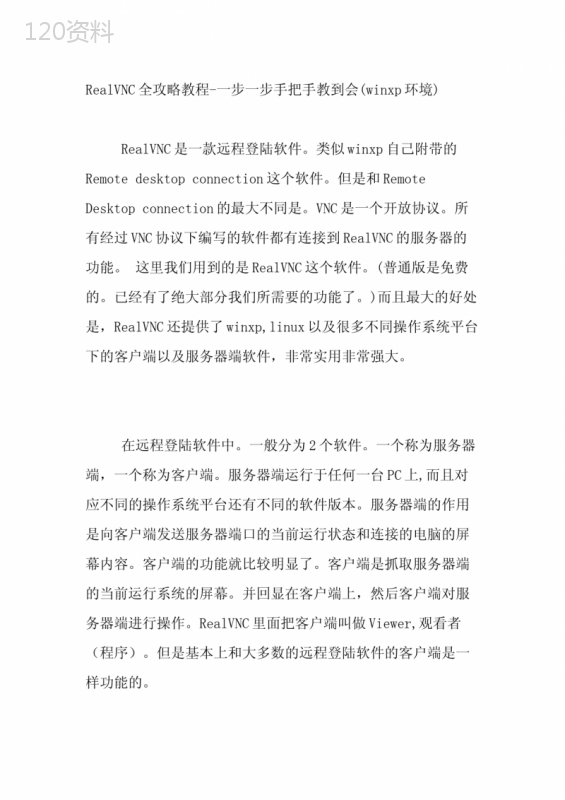
('RealVNC全攻略教程-一步一步手把手教到会(winxp环境)\ue5e5\ue5e5\ue5e5\ue5e5\ue5e5\ue5e5RealVNC是一款远程登陆软件。类似winxp自己附带的Remotedesktopconnection这个软件。但是和RemoteDesktopconnection的最大不同是。VNC是一个开放协议。所有经过VNC协议下编写的软件都有连接到RealVNC的服务器的功能。这里我们用到的是RealVNC这个软件。(普通版是免费的。已经有了绝大部分我们所需要的功能了。)而且最大的好处是,RealVNC还提供了winxp,linux以及很多不同操作系统平台下的客户端以及服务器端软件,非常实用非常强大。\ue5e5\ue5e5\ue5e5\ue5e5在远程登陆软件中。一般分为2个软件。一个称为服务器端,一个称为客户端。服务器端运行于任何一台PC上,而且对应不同的操作系统平台还有不同的软件版本。服务器端的作用是向客户端发送服务器端口的当前运行状态和连接的电脑的屏幕内容。客户端的功能就比较明显了。客户端是抓取服务器端的当前运行系统的屏幕。并回显在客户端上,然后客户端对服务器端进行操作。RealVNC里面把客户端叫做Viewer,观看者(程序)。但是基本上和大多数的远程登陆软件的客户端是一样功能的。\ue5e5\ue5e5\ue5e5\ue5e5这里,我们开始这个教程吧。首先,我们需要从网上下载RealVNC这个软件。\ue5e5\ue5e5\ue5e5\ue5e5http://www.RealVNC.com/cgi-bin/download.cgi这个地址可以下载到对应各个平台的RealVNC平台的软件包。或者你可以选择只下载viewer—客户端。如果您已经配置好了服务器端。无需再次下载。这样可以节省很多时间。完整软件包则包含了服务器端和客户端了。这里,我们下载了windows版本来测试。注意,安装过程无太大变化。所以直接跳过。仅需注意安装目录即可。\ue5e5\ue5e5\ue5e5\ue5e5安装完毕之后,在开始菜单-所有程序-RealVNC这里找到RealVNC的所有软件。在下一级菜单,我们可以看到VNCserver4(servermode)和VNCserver4(usermode)还有一个VNCviewer4.这里的servermode即是运行服务器端的软件和部分所需配置软件。\ue5e5\ue5e5\ue5e5\ue5e5(不好意思,手中只有英文版本的winXP.基本上的设置都大同小异。在图中的AllProgram就是中文xp里面的所有程序选项了。)\ue5e5\ue5e5\ue5e5\ue5e5如果这个时候已经万事具备,那么你就可以直接进入servermode文件夹,然后点startserver来运行服务端了。在运行服务端之前。让我们打开configureVNCserver进行一些基本配置吧。如图所示。显示VNCserverproperties(server-Mode).这个是服务端的设置程序。我们首先点Authntication这个项目。然后选中VNCpasswordAuthentication(密码验证),然后点右边的configure进行密码设置。在右图所示的密码输入窗中输入密码2次。然后点OK确认即可完成密码验证的设置。\ue5e5\ue5e5\ue5e5\ue5e5\ue5e5\ue5e5\ue5e5\ue5e5配置好密码之后,我们点Desktop进行服务端的桌面背景的一些设置。\ue5e5\ue5e5\ue5e5\ue5e5其中在whileconnnected之下,有3个选项。分别对应意思是:\ue5e5\ue5e5\ue5e5\ue5e5Removewallpaper去除桌面背景。\ue5e5\ue5e5\ue5e5\ue5e5Removebackgroundpattern去除背景图案。\ue5e5\ue5e5\ue5e5\ue5e5Disableuserinterfaceeffects去除用户界面特效。(动画以及很多影响网速的因素的特效之类。)\ue5e5\ue5e5\ue5e5\ue5e5这是当客户端连接到当前的服务端运行的主机的时候,进行的一个加快网络传输的设定。比较有用。记住一定要慎重思考,选择自己必须的的选项。因为VNC主要使用到服务端的上传界面,而上传界面又是广大ADSL众最珍稀的速度资源。所以能够节省这部分贷款,自然就尽量节省了。\ue5e5\ue5e5\ue5e5\ue5e5\ue5e5\ue5e5\ue5e5\ue5e5以上的桌面选项配置好之后,我们可以拉回到刚才的密码配置选项旁边的connection(连接)这里看一下。一般保持默认即可。建议仅对这部分网络知识比较丰富的朋友进行修改。\ue5e5\ue5e5\ue5e5\ue5e5选择上Acceptconnectiononport5900表示接受连接到端口5900的连接请求。这个是默认,普通用户请勿修改。\ue5e5\ue5e5\ue5e5\ue5e5disconnectidleclentsafter(seconds):3600这个选项则是在无动作用户的无回应多少秒之后自动断开连接。\ue5e5\ue5e5\ue5e5\ue5e5servejavaviewerviahttponport5800接受java版本的viewer(客户端)通过http协议连接到5800端口。\ue5e5\ue5e5\ue5e5\ue5e5在accesscontrol选项下面可以添加不同的规则,比如allow(同意连接),deny(拒绝连接),query(询问,回答是/否之后才可以进行连接)。然后添加不同的ip地址即可实现类似防火墙的功能。\ue5e5\ue5e5\ue5e5\ue5e5\ue5e5\ue5e5\ue5e5\ue5e5到这里,RealVNC的服务器端就基本配置完毕了。基本上就可以实现VNC承诺的大部分功能了。还有其他的一些没有提到的设置,大家可以自己挖掘。这下,大家可以直接运行startVNCserver来运行服务端软件了。\ue5e5\ue5e5\ue5e5\ue5e5不过如果你使用的是windowsXPsp2或者以上版本。你还要做一些windows防火墙的设置以让windows接受来自客户端的连接请求。以下是具体设置步骤:\ue5e5\ue5e5\ue5e5\ue5e5首先,在图中的MyNetworkplaces(网上邻居)点一下。打开新窗口\ue5e5\ue5e5\ue5e5\ue5e5\ue5e5\ue5e5\ue5e5\ue5e5这里默认显示您的网上邻居以及他们共享给你的文件夹。这里我们忽视掉吧。\ue5e5\ue5e5\ue5e5\ue5e5直接点左边的查看网络连接。\ue5e5\ue5e5\ue5e5\ue5e5\ue5e5\ue5e5\ue5e5\ue5e5右边的内容会改变一些。我们在本地局域网连接上点properties(右键)。(如果是无线连接照样做吧。)然后选择属性。\ue5e5\ue5e5\ue5e5\ue5e5\ue5e5\ue5e5\ue5e5\ue5e5打开网络连接属性窗口之后,请点Advance(进阶设定)\ue5e5\ue5e5\ue5e5\ue5e5然后点setting(设置)\ue5e5\ue5e5\ue5e5\ue5e5然后就会打开windows内置的防火墙设置窗口了。\ue5e5\ue5e5\ue5e5\ue5e5这里,我们选择中间的Exceptions(规则)选项。\ue5e5\ue5e5\ue5e5\ue5e5然后我们可以点下面的Addport….(添加端口)来添加VNC所需的一个TCP类型的5900端口和一个UDP类型的5800端口。\ue5e5\ue5e5\ue5e5\ue5e5请如途中所示进行操作。注意,第一个是名字,可以输入任何有意义的概述即可。第2个端口号码一定要输入正确的端口数字。\ue5e5\ue5e5\ue5e5\ue5e5\ue5e5\ue5e5\ue5e5\ue5e5如法炮制,完成UDP和TCP设置之后。这里的设置只是让windowsXP接受任何跟UDP端口5800和TCP端口5900的网络连接请求。\ue5e5\ue5e5\ue5e5\ue5e5我们就完成了局域网进行远程操控的设置了。如果你还要进行互联网级别的远程操控,请继续看下去。否则请直接跳过去看客户端的操作。由于我这里用的是被修改过内核的路由器,所以界面可能不太一样。但是其实你可以自己推断个大概然后进行相关设置。\ue5e5\ue5e5\ue5e5\ue5e5首先,在网络浏览器输入你的路由器HTML界面的网络地址。打开之后,你可以寻找一个叫做网络转发规则或者如果是英文界面请寻找porforwarding的相关选项。里面应该会出现如图的选项,我们要和上面一样设置这2个TCP和UDP端口。这样每次从互联网外部发送到这个网络地址的时候,路由器会首先接受请求并转发到局域网内部的相关电脑。后面的IP地址即是你电脑的本地IP地址了。一般都是192.xxx.xx.xx或者127.0.0.xx这样的形式。\ue5e5\ue5e5\ue5e5\ue5e5\ue5e5\ue5e5\ue5e5\ue5e5如图,在最下面的2个就是我设置的和VNC相关的端口转发了。另外,我的路由器还有一个DMZ的软件特性。DMZ的好处就是你不用进行任何特别的设置,直接吧你外网的IP地址和你内网的IP连接上。这样当外部有任何连接请求的时候,路由器都会直接转发到你设定的内网IP地址的那台电脑上了。如图设置即可:\ue5e5\ue5e5\ue5e5\ue5e5\ue5e5\ue5e5\ue5e5\ue5e5==========================\ue5e5\ue5e5\ue5e5\ue5e5到此,你就已经完成了所有的关于局域网和互联网的设置了。这个时候,任何一个知道你电脑的VNC管理密码的客户端都可以填入你的互联网的IP地址然后对你的电脑进行操控。\ue5e5\ue5e5\ue5e5\ue5e5\ue5e5\ue5e5\ue5e5\ue5e5如果你不知道如何获知自己的外网IP地址,你可以打开你的路由器,然后在网络信息之类的标签页可以找到自己的外网IP地址。由于各个路由器界面的信息都不太相同。因此这里就不做任何介绍了。\ue5e5\ue5e5\ue5e5\ue5e5VNCviwer是VNC软件包中一个唯一独立的软件,可以直接复制到任何一个电脑上使用。充当这远程操作种的客户端的功能。如上图填入ip地址,然后就会自动打开一个窗口,并直接吧服务器端的电脑的屏幕复制过来,显示。你可以当作自己的电脑一样进行所有操作。',)
提供RealVNC使用教程会员下载,编号:1700774111,格式为 docx,文件大小为18页,请使用软件:wps,office word 进行编辑,PPT模板中文字,图片,动画效果均可修改,PPT模板下载后图片无水印,更多精品PPT素材下载尽在某某PPT网。所有作品均是用户自行上传分享并拥有版权或使用权,仅供网友学习交流,未经上传用户书面授权,请勿作他用。若您的权利被侵害,请联系963098962@qq.com进行删除处理。

 下载
下载 下载
下载 下载
下载 下载
下载 下载
下载 下载
下载 下载
下载 下载
下载 下载
下载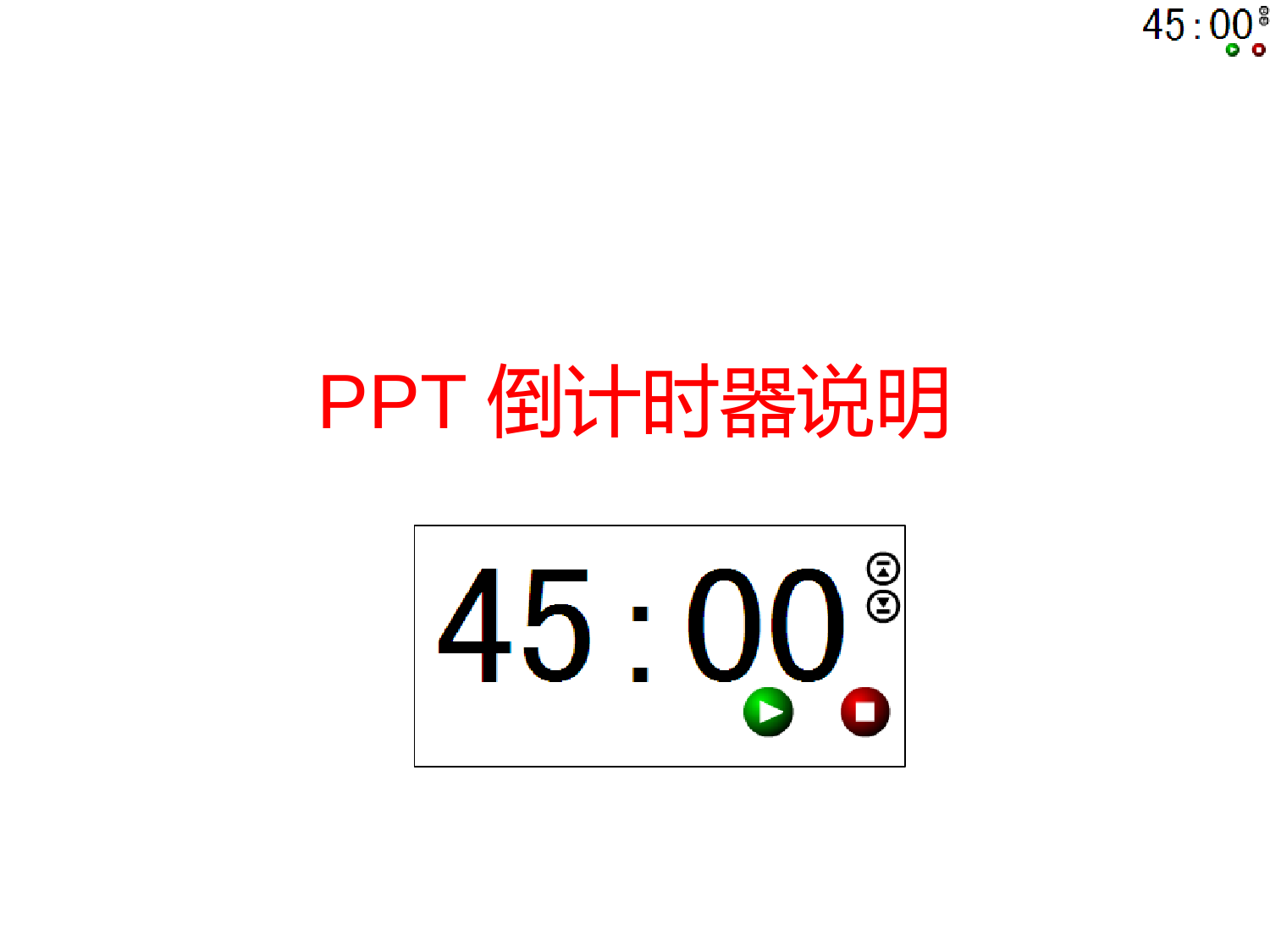 下载
下载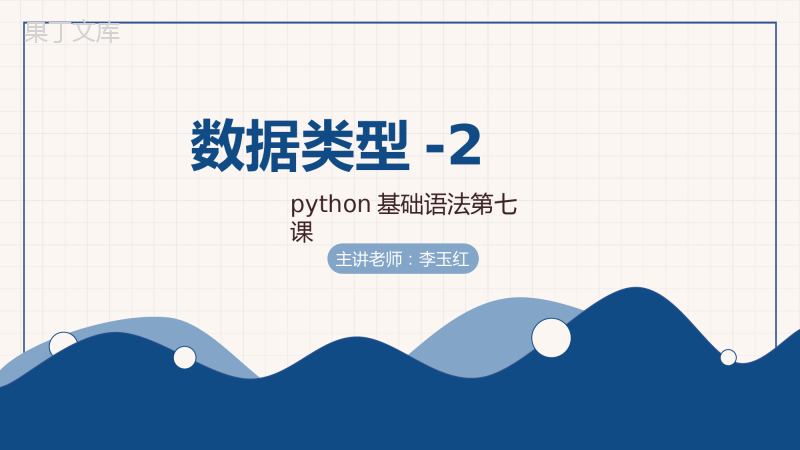 下载
下载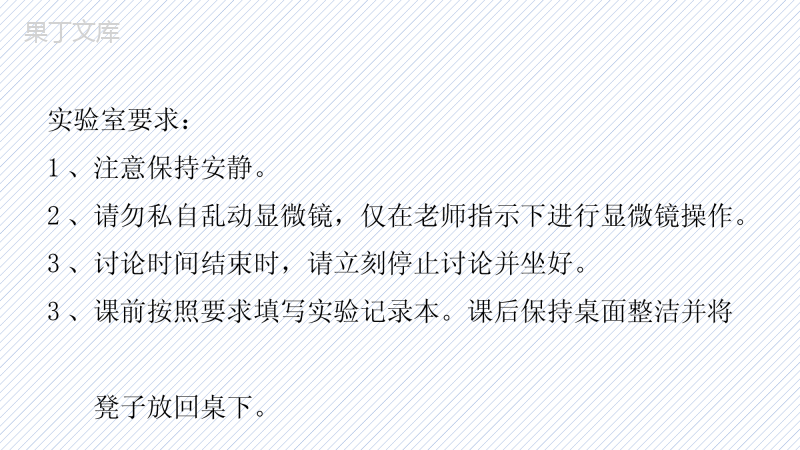 下载
下载